آیا تا به حال فکر کرده اید که امکان انتقال پلی لیست اسپاتیفای به اکانت جدید وجود دارد یا خیر؟
در دنیای امروز موسیقی به یکی از سرگرم کننده ترین فعالیت های روزمره انسان تبدیل شده است. به همین خاطر اپلیکیشن های مختلفی برای دسترسی به انواع موزیک در همه جای دنیا فراهم شده که یکی از پرکاربرد ترین و محبوب ترین آن ها اسپاتیفای است.
اسپاتیفای یک پلتفرم پخش آنلاین موزیک بوده که امکان دسترسی به انواع موسیقی و پادکست را بدون گرفتن حجم و نیاز به دانلود فراهم می کند.
شما با دریافت اکانت پریمیوم اسپاتیفای می توانید پلی لیست های مخصوص خود با آهنگ ها و خواننده های محبوبتان را بسازید و همچنین آن ها را با دوستان خود به اشتراک بگذارید.
از طرفی امکان ایجاد شدن مشکل برای اکانت های اسپاتیفای امری طبیعی است که ممکن است در اثر لیمیت شدن اکانت، خارج شدن از پریمیوم و… به وجود بیاید. در این صورت شما ناچار به ساخت اکانت جدیدی می شوید.
ساخت اکانت جدید به معنی خداحافظی با آرشیو های قدیمی تان است. از دست رفتن پلی لیست و آهنگ هایی که مدت ها برای جمع آوری آن ها زمان گذاشته اید بی شک بسیار دردناک است.
اما جای هیچ گونه نگرانی نیست. شما در این مطلب یاد خواهید گرفت که چگونه به راحتی پلی لیست های محبوبتان را از اکانت قدیم به اکانت جدید خود منتقل کنید.
روش های انتقال پلی لیست اسپاتیفای
در اسپاتیفای شما امکان انتقال پلی لیست ها و آهنگ های خود را از اکانت قدیمی به اکانت جدید دارید. برای این کار روش های متفاوتی وجود دارد.
ما در این مطلب بهترین این روش ها را به صورت کامل و مرحله به مرحله به شما آموزش خواهیم داد.
انتقال پلی لیست اسپاتیفای میان دو اکانت قدیم و جدید به سه روش درون برنامه ای، آنلاین و دیجیتال رو ! انجام می شود:
1- آنلاین
انتقال پلی لیست اسپاتیفای به صورت آنلاین از طریق وب سایت ها و ابزار های آنلاین مختلفی انجام می شود:
- وب سایت spotmybackup.com (فقط برای انتقال پلی لیست)
- وب سایت Trikatuka.aknakn.eu
- وب سایت Tunemymusic.com
- وب سایت Freeyourmusic.com
در اینجا ما به آموزش دو تا از معروف ترین و پرکاربرد ترین این وب سایت ها می پردازیم.
انتقال پلی لیست اسپاتیفای با وب سایت SpotMyBackup
این روش فقط برای نسخه دسکتاپ و تنها برای انتقال پلی لیست های اسپاتیفای به کار می رود.
1- وارد سایت spotmybackup.com شوید و روی قسمت log in کلیک کنید.
2- مشخصات پروفایل قدیمی خود را وارد کرده و EXPORT را بزنید. (در این قسمت تمامی پلی لیست های شما گردآوری شده و به صورت یک فایل JSON دانلود می شود.)
3- وارد سایت spotify.com شوید.
4- از اکانت قدیمی خود log out کنید.
5- سایت Spotmybackup را رفرش کرده و مجددا log in کنید.
6- حال مشخصات اکانت جدید خود را وارد کنید.
7- روی قسمت IMPORT کلیک کنید و فایل JSON دانلود شده را انتخاب کنید.
8- کمی منتظر بمانید.
بفرمایید! تمامی فایل های شما به اکانت جدید منتقل می شوند.
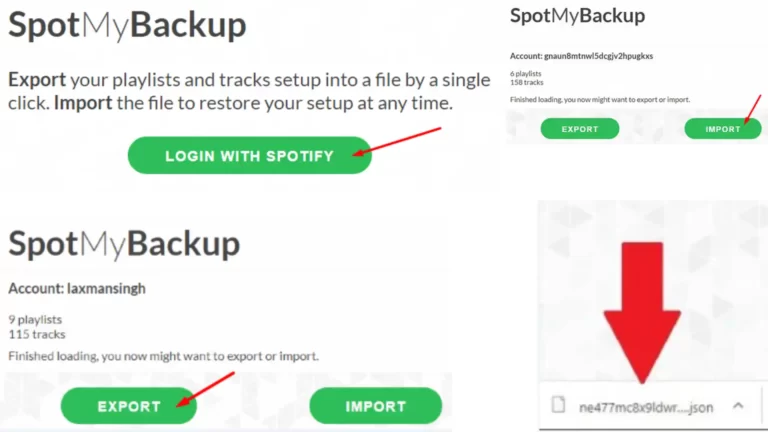
انتقال پلی لیست اسپاتیفای با وب سایت Trikatuka
از این روش به عنوان کامل ترین راه موجود یاد می شود.
- ابتدا وارد این سایت شوید و روی دکمه sign in (سمت چپ) کلیک کنید.
- مشخصات اکانت قدیمی خود را وارد کنید. (در این قسمت تمامی اطلاعات اکانت شما نمایش داده می شود.)
- سپس داخل تب جدیدی این آدرس را وارد کنید. (با این کار از اکانت فعلی خود خارج می شوید.)
- مجددا وارد سایت شوید و sign in (سمت راست) را بزنید.
- این بار اطلاعات اکانت جدید خود را وارد کنید.
- پس از log in کردن، روی قسمت transfer all کلیک کنید. حال می توانید تمامی تب های اسپاتیفای را از اکانت قدیم به اکانت جدید خود منتقل کنید.
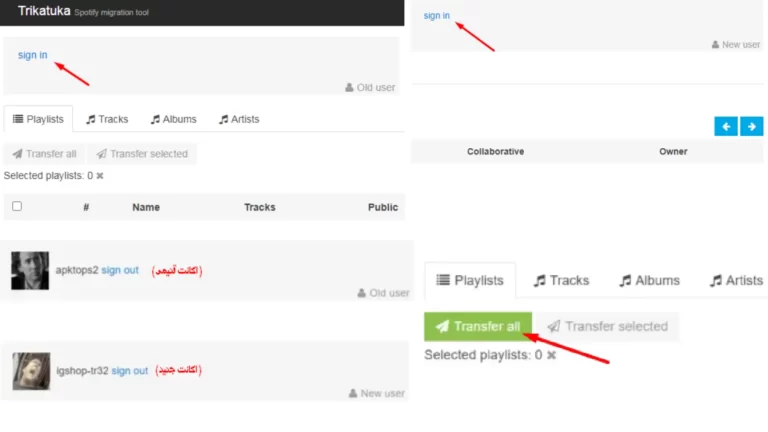
2- درون برنامه ای
انتقال پلی لیست اسپاتیفای به صورت درون برنامه ای و بدون استفاده از ابزار های آنلاین نیز شامل بخش های مختلفی می شود که در اینجا به دو مورد از پرکاربردترین و ساده ترین آن ها اشاره می کنیم:
انتقال از طریق کپی کردن پلی لیست ها
- نسخه قدیمی وب یا دسکتاپ را باز کنید.
- روی پلی لیست مورد نظر خود کلیک راست کرده و دکمه share را بزنید.
- داخل فهرست روی گزینه Copy Playlist Link کلیک کنید.
- وارد اکانت جدید خود شده و لینک کپی شده را در قسمت سرچ وارد کنید و دکمه ENTER را بزنید.
- با زدن عبارت Save to your Library پلی لیست مورد نظر شما به اکانت جدید منتقل می شود.
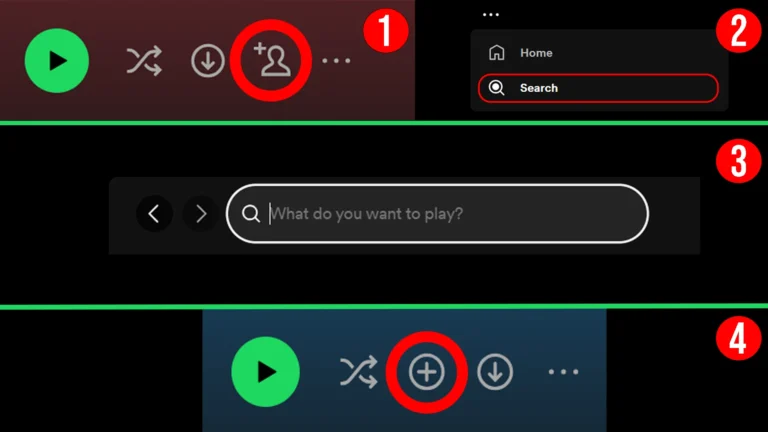
انتقال پلی لیست اسپاتیفای با درگ اند دراپ
- وارد سایت spotify شوید و اکانت قدیمی خود را باز کنید.
- روی پلی لیست مورد نظر خود کلیک راست کرده و دکمه Collaborative Playlist را بزنید.
- حال پلی لیست را از صفحه وب روی صفحه دسکتاپ درگ کنید.
- وارد اکانت جدید خود شده و پلی لیست را از دسکتاپ روی قسمت فهرست درگ کنید. بدین ترتیب پلی لیست شما به اکانت جدید شما منتقل می شود.
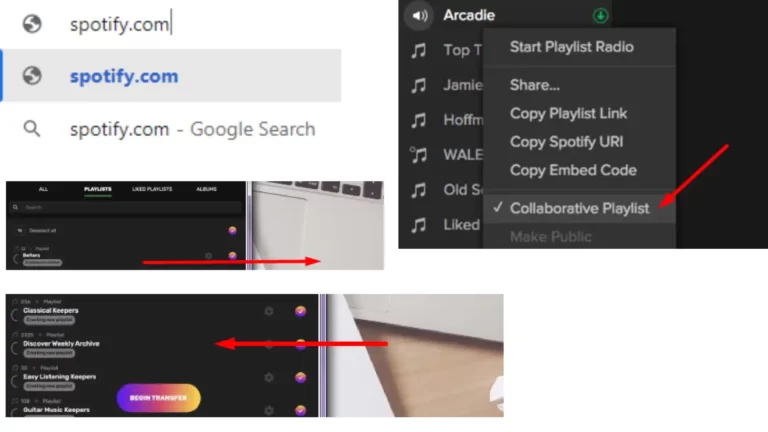
3- توسط تیم دیجیتال رو
امکان انتقال پلی لیست های شما توسط ما هم وجود دارد. کافیست که با تیم پشتیبانی ارتباط بگیرید و بقیه مراحل را به ما بسپارید.
شما هم اینک می توانید برای خرید اکانت اسپاتیفای و سایر اکانت های مورد نیاز به دیجیتال رو مراجعه کنید.
تیم پشتیبانی دیجیتال رو همواره پاسخگوی شما خواهد بود.

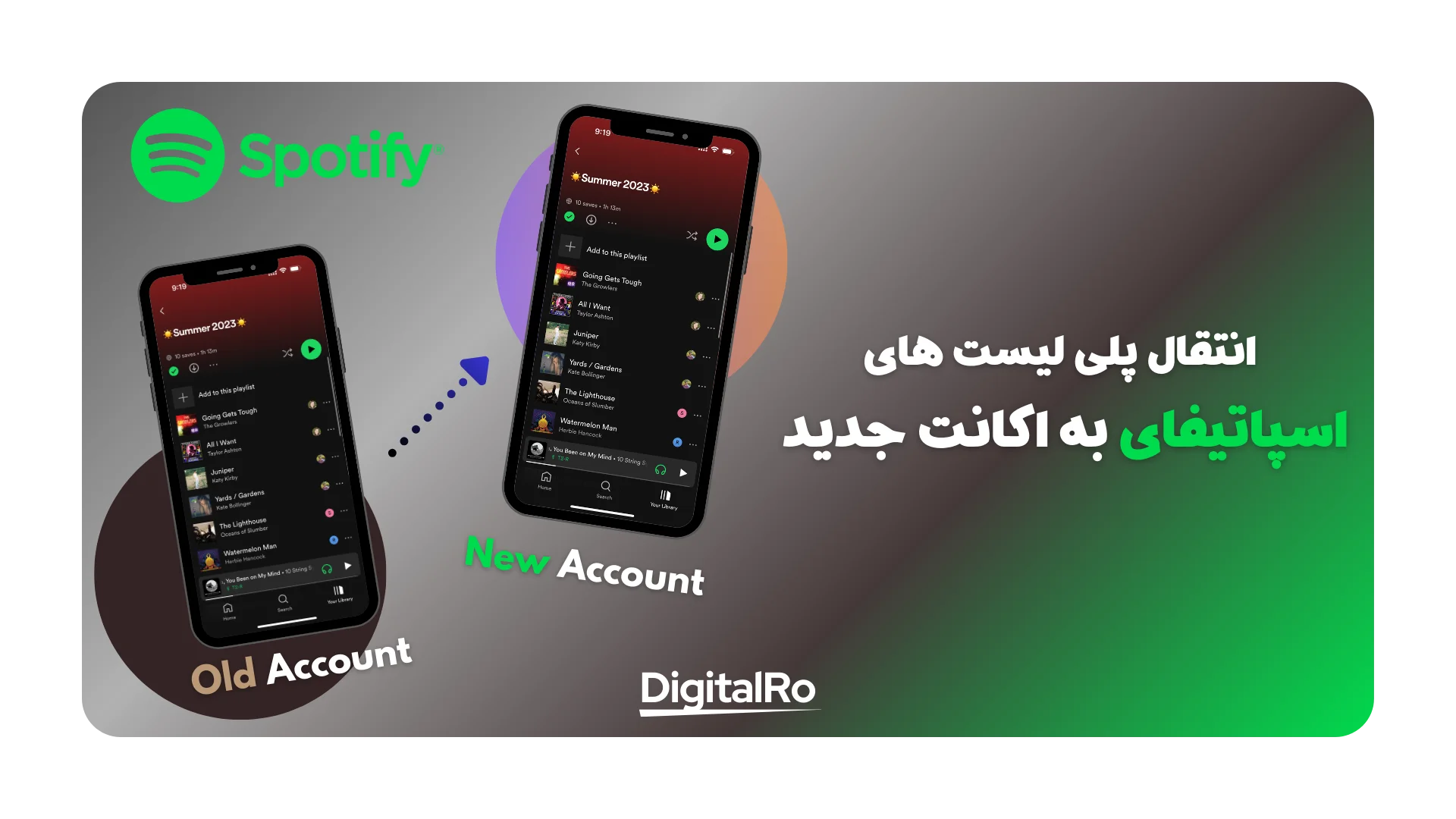
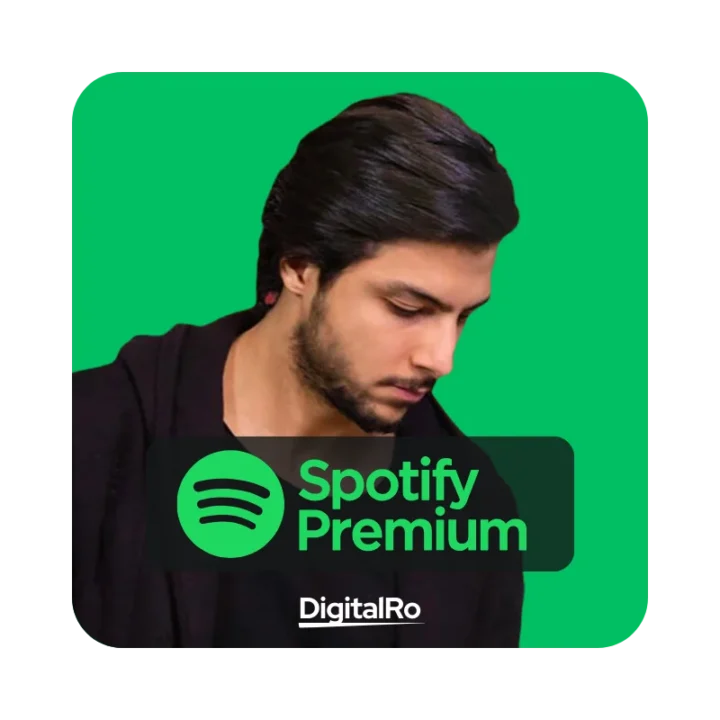
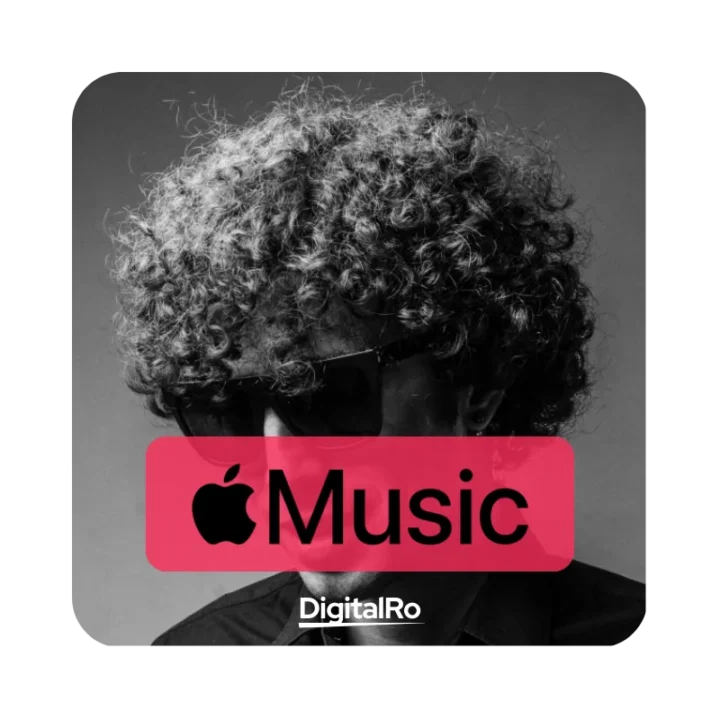
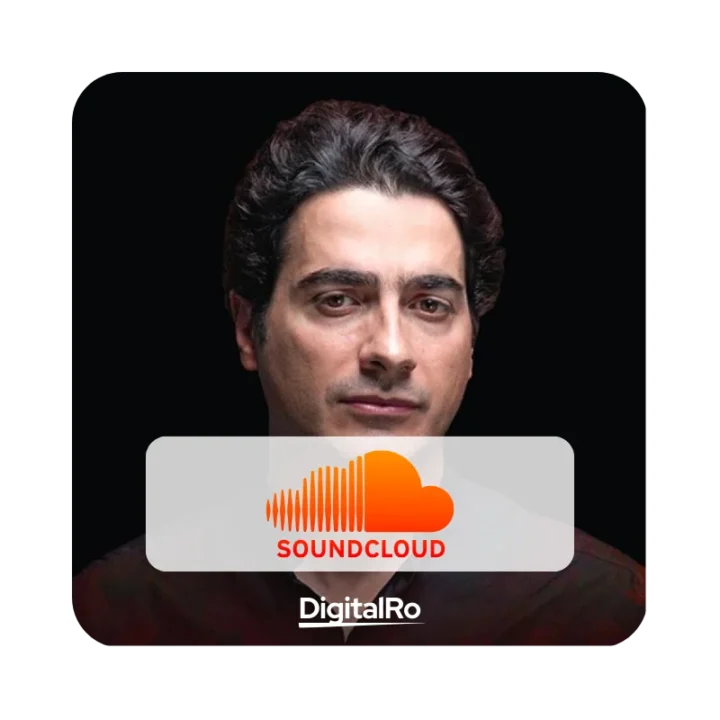
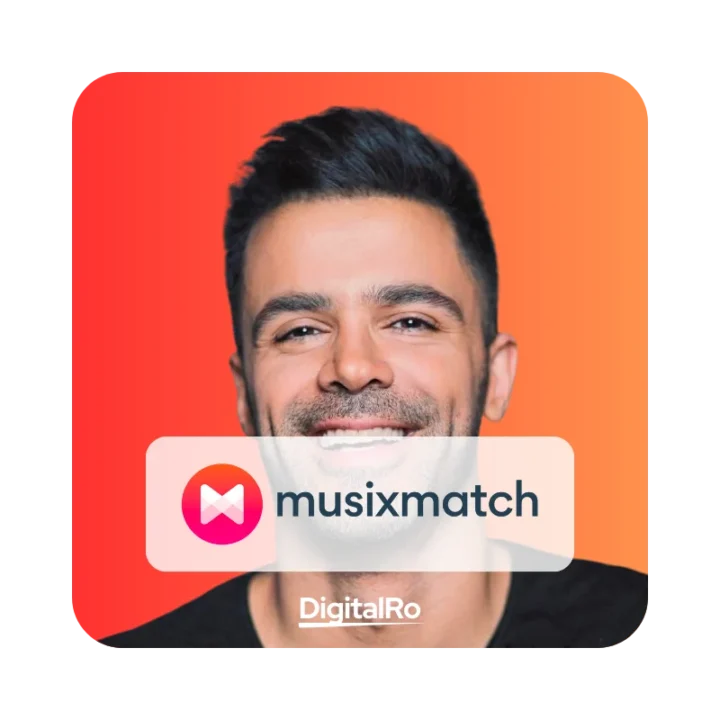
میخواستم اکانت اسپاتیفای بخرم چیکار کنم
وقت بخیر برای خرید اکانت اسپاتیفای از لینک زیر استفاده کنید:
https://digitalro.ir/product/spotify-premium-account/